„iPhone 8“ arba „X“ neišsijungs

Kaip iš naujo nustatyti Apple iPhone 8 arba X, jei jis užšalo arba nereaguoja.
Atsižvelgdami į belaidžio ryšio planą, norėsite įjungti arba išjungti duomenų tarptinklinį ryšį Apple iPhone X arba 8. Jei jūsų belaidžio ryšio paslaugų teikėjas nereikalauja papildomo mokesčio už buvimą kito operatoriaus tinkle, norėsite įjungti duomenų tarptinklinį ryšį. Jei taip, galbūt norėsite jį išjungti. Ypač norėsite jį išjungti keliaujant tarptautiniu mastu, jei neturite tarptautinio plano. Štai kaip tai daroma.
Pastaba: šie veiksmai buvo atlikti naudojant „Verizon iPhone X“ su „iOS 10“ versija. Kai kurie operatoriai gali išjungti šį nustatymą arba įdėti jį į kitą vietą.
Pradiniame ekrane bakstelėkite „ Nustatymai “.
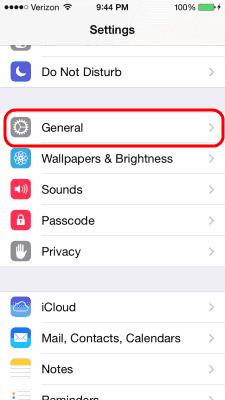
Pasirinkite „ Mobiliojo ryšio duomenų parinktys “.
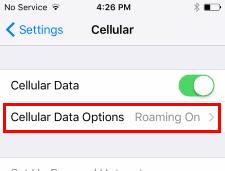
Jei norite, nustatykite „ Data Roaming “ į Įjungta (Žalia) arba Išjungta (Balta).
Pastaba: parinktis gali būti panaši į „ Tarptautinis CDMA jungiklis “ arba kažkas panašaus.
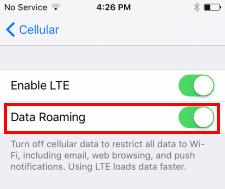
Laikykite nuspaudę mygtuką Pagrindinis, kad būtų parodytas Siri.
Pasakykite „Siri“, jei norite, „ Įjungti duomenų tarptinklinį ryšį “ arba „ Išjungti duomenų tarptinklinį ryšį “.
Ar šis nustatymas turi įtakos tekstiniams pranešimams?
Taip jis gali. Jei šis nustatymas išjungtas, naudodamiesi tarptinkliniu ryšiu galite negauti teksto pranešimų.
Kaip iš naujo nustatyti Apple iPhone 8 arba X, jei jis užšalo arba nereaguoja.
Rodome du būdus, kuriuos galite naudoti norėdami pašalinti programas iš savo Apple iPhone 8 arba X.
Du būdai, kaip išvalyti talpyklą „Apple Safari“ naršyklėje, skirtoje „iOS“.
3 dalykai, kuriuos galite išbandyti, jei jūsų Apple iPhone ar iPad užšalo arba nereaguoja.
Parodysime, kaip iš naujo nustatyti Apple iPhone 8 arba iPhone X, jei jis užšaltų arba nereaguotų.
Kaip susigrąžinti ištrintą nuotrauką Apple iPhone įrenginyje.
Kaip persiųsti tekstinį pranešimą iš savo Apple iPhone 8 arba X.
Įjunkite arba išjunkite duomenų tarptinklinį ryšį Apple iPhone X arba 8 naudodami šią mokymo programą.
Išsaugokite nuotraukas iš MMS teksto pranešimų į savo Apple iPhone 6 ir mėgaukitės jas peržiūrėdami nuotraukų programoje.
Atlikdami šiuos veiksmus, iš savo Apple iPhone 8 arba X išsiųskite tekstinį pranešimą keliems žmonėms.
„Apple“ privatumo srityje dirba geriau nei dauguma įmonių. Tačiau ne visi numatytieji „iPhone“ nustatymai yra naudingi vartotojui.
Šiuo veiksmo mygtuku galite bet kada paskambinti „ChatGPT“ savo telefone. Čia pateikiamas vadovas, kaip atidaryti „ChatGPT“ naudojant veiksmo mygtuką „iPhone“ telefone.
Kaip padaryti ilgą ekrano kopiją „iPhone“ telefone, galite lengvai užfiksuoti visą tinklalapį. Slenkančios ekrano kopijos funkcija „iPhone“ telefone pasiekiama „iOS 13“, „iOS 14“, o čia pateikiamas išsamus vadovas, kaip padaryti ilgą ekrano kopiją „iPhone“.
„iCloud“ slaptažodį galite pakeisti įvairiais būdais. „iCloud“ slaptažodį galite pakeisti kompiuteryje arba telefone naudodami palaikymo programą.
Kai „iPhone“ įrenginyje siunčiate bendrą albumą kam nors kitam, tas asmuo turi sutikti prie jo prisijungti. Yra keli būdai, kaip priimti kvietimus bendrinti albumą „iPhone“ įrenginyje, kaip parodyta toliau.
Kadangi „AirPods“ ausinės yra mažos ir lengvos, jas kartais lengva pamesti. Geros žinios yra tai, kad prieš pradėdami ieškoti pamestų ausinių namuose, galite jas sekti naudodami „iPhone“.
Ar žinojote, kad priklausomai nuo regiono, kuriame pagamintas jūsų „iPhone“, jis gali skirtis, palyginti su kitose šalyse parduodamais „iPhone“?
Atvirkštinė vaizdų paieška „iPhone“ yra labai paprasta, kai galite naudoti įrenginio naršyklę arba naudoti kai kurias trečiųjų šalių programas, kad gautumėte daugiau paieškos parinkčių.
Horizontaliai pasukus ekraną „iPhone“ telefone, galima patogiau žiūrėti filmus ar „Netflix“, peržiūrėti PDF failus, žaisti žaidimus ir kt. bei mėgautis geresne patirtimi.
Jei kada nors pabudę pastebėjote, kad jūsų „iPhone“ baterija staiga nukrito iki 20 % ar mažiau, jūs ne vieni.


















